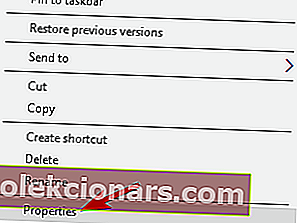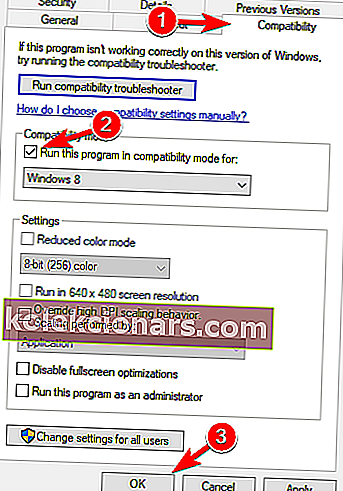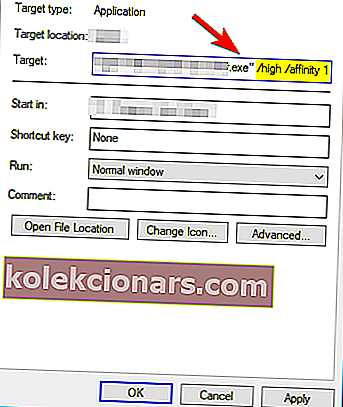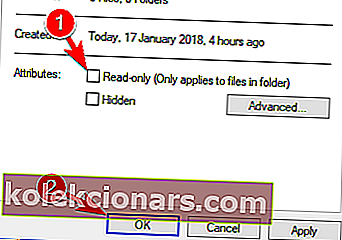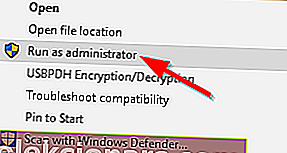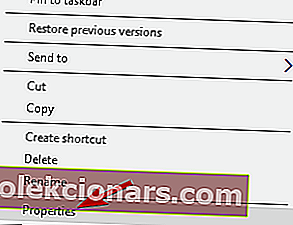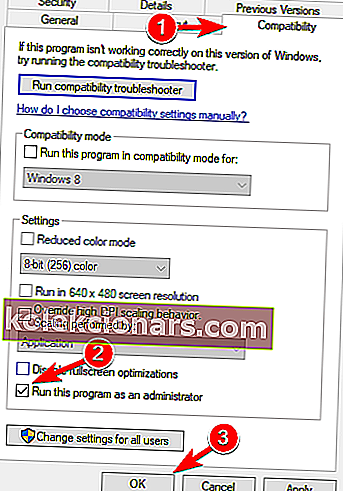„Windows 10“ yra naujausia „Microsoft“ operacinė sistema, tačiau, kaip ir daugeliui kitų operacinių sistemų, kartais „Windows 10“ kyla problemų dėl senesnės programinės įrangos.
Kai kurie vartotojai pranešė, kad „Žvaigždžių karai: senosios Respublikos riteriai“ neveikia sistemoje „Windows 10“, todėl pabandykime tai išspręsti.
Kaip pataisyti „Žvaigždžių karus: senosios Respublikos riterius“ sistemoje „Windows 10“?
„Žvaigždžių karai: Senosios Respublikos riteriai“ yra puikus žaidimas, tačiau, kadangi žaidimas buvo išleistas prieš kurį laiką, jis turi keletą problemų dėl naujesnių operacinių sistemų, tokių kaip „Windows 10“. Kalbėdami apie klausimus, vartotojai pranešė apie šias problemas:
- Senosios Respublikos „Žvaigždžių karų“ riteriai nepaleis, nežais, neatidarys - daugelis vartotojų pranešė, kad visiškai negali žaisti ar atidaryti žaidimo. Tai gali būti erzinanti klaida, tačiau ją turėtumėte ištaisyti paleidę žaidimą suderinamumo režimu.
- Žvaigždžių karų senosios respublikos riteriai nustojo veikti - tai dar viena dažna senosios respublikos „Žvaigždžių karų“ riterių klaida. Jei jūsų žaidimas staiga sugenda, būtinai išbandykite keletą iš mūsų straipsnio pateiktų sprendimų.
- KOTOR sugenda po simbolių kūrimo - tai dar viena problema, apie kurią pranešė vartotojai. Daugeliu atvejų šią problemą sukelia grafikos konfigūracija.
- Žvaigždžių karų senosios Respublikos riteriai vis žlunga - daugelis vartotojų pranešė, kad jų žaidimas vis žlunga. Tai yra erzinanti problema, tačiau ją galite išspręsti keisdami procesoriaus prioritetą ir bendrumą.
- Senosios Respublikos „Žvaigždžių karų“ riteriai neįkeliami, neveikia - kai kuriais atvejais žaidimas nebus įkeltas arba visiškai neveiks jūsų kompiuteryje. Tačiau turėtumėte sugebėti išspręsti šią problemą naudodami vieną iš mūsų sprendimų.
Suderinamumo problemos yra gana dažnos kiekvienoje naujoje operacinėje sistemoje, ypač kai kalbama apie senesnę programinę įrangą. Kalbant apie tai, Senosios Respublikos riteriai buvo išleisti dar 2003 m., Todėl tikimasi turėti tam tikrų problemų su „Windows 10“.
Vartotojai praneša, kad sugeba paleisti žaidimą, tačiau kai nori įkelti išsaugotą žaidimą arba pradėti naują, žaidimas tiesiog užstringa sistemai „Windows“.
Jei turite šią problemą, turėtumėte žinoti, kad yra keletas dalykų, kuriuos galite padaryti, kad ją išspręstumėte.
1 sprendimas - pabandykite paleisti žaidimą suderinamumo režimu
Kadangi suderinamumas gali būti problema, pirmiausia bandysime paleisti žaidimą suderinamumo režimu. Štai kaip tai padaryti:
- Raskite nuorodą „Senosios Respublikos riteriai“ ir dešiniuoju pelės mygtuku spustelėkite ją. Meniu pasirinkite Ypatybės .
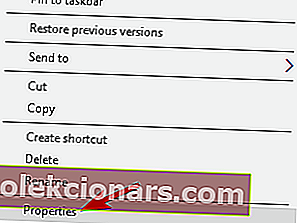
- Eikite į skirtuką Suderinamumas . Pažymėkite Paleisti šią programinę įrangą suderinamumo režimu ir pasirinkite senesnę „Windows“ versiją, pvz., „Windows 8“ arba „Windows XP“. Spustelėkite Taikyti ir tada Gerai .
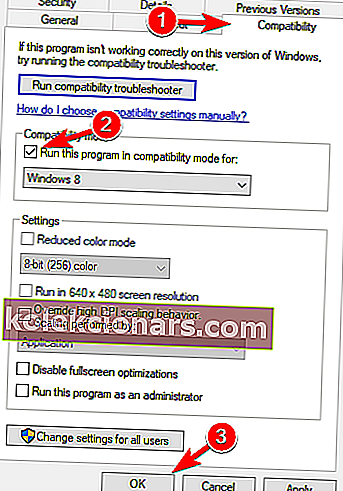
Atlikus šiuos pakeitimus, žaidimas turėtų vėl pradėti veikti be jokių problemų.
Jei norite, kad jūsų žaidimai vyktų sklandžiau, peržiūrėkite šį vadovą ir patobulinkite savo žaidimų patirtį dabar.
2 sprendimas - išjunkite rėmelio buferio efektus ir minkštus šešėlius
Tai yra keletas senų parinkčių, kurios neveikia naujesnėse platformose, todėl geriausia jas išjungti. Norėdami tai padaryti, turite atlikti šiuos veiksmus:
- Pradėkite žaidimą.
- Eikite į meniu Parinktys .
- Pasirinkite Grafika. Tada eikite į Išplėstinės grafikos parinktys .
- Raskite ir panaikinkite žymėjimą „ Frame Buffer Effects“ ir „ Soft Shadows“ parinktys.
Reikia „FPS“ skaitiklio „Windows 10“ žaidimams? Pažvelkite į šį sąrašą su mūsų geriausiais pasirinkimais.
3 sprendimas - nustatykite procesoriaus prioritetą ir bendrumą
Kitas dalykas, kurį mes bandysime, jei vis tiek negalėsite žaisti „Žvaigždžių karai: senosios Respublikos riteriai“ savo „Windows 10“ kompiuteryje, yra pakeisti procesoriaus prioritetą ir bendrumą. Norėdami tai padaryti, atlikite šiuos veiksmus:
- Raskite swkotor.exe (jis turėtų būti jūsų diegimo kataloge arba, jei turite žaidimo „Steam“ versiją, jis bus C: \ Program Files (x86) \ Steam \ SteamApps \ common \ swkotor ), dešiniuoju pelės mygtuku spustelėkite. exe failą ir pasirinkite Ypatybės .
- Lauke Tikslinė pridėkite šias eilutes prie Tikslinė vieta:
- / didelis / afinitetas 1
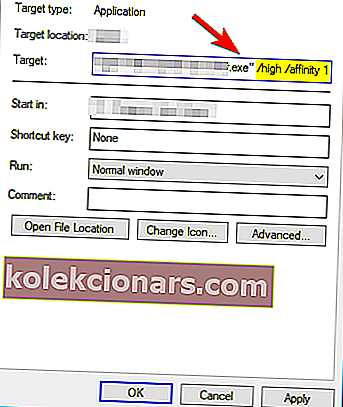
- / didelis / afinitetas 1
- Pvz., Jei turite „Steam“ senosios Respublikos riterių versiją, jūsų tikslinis laukas turėtų atrodyti taip:
- C: \ Program Files (x86) \ Steam \ SteamApps \ common \ swkotor \ swkotor.exe / high / affinity 1
- Spustelėkite Taikyti, tada Gerai, kad išsaugotumėte pakeitimus.
4 sprendimas - panaikinkite žymėjimą tik skaitymo žaidimo kataloge
- Suraskite savo žaidimo diegimo katalogą ir dešiniuoju pelės mygtuku spustelėkite jį.
- Iš sąrašo pasirinkite Ypatybės .
- Įsitikinkite, kad nepažymėta tik skaitymo ypatybė. Spustelėkite Taikyti ir Gerai, kad išsaugotumėte pakeitimus.
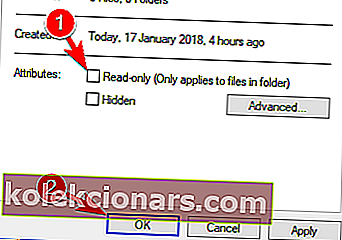
Atlikę šį pakeitimą, patikrinkite, ar problema vis dar išlieka.
5 sprendimas - redaguokite žaidimo konfigūracijos failą, kad paleistumėte žaidimą lango režimu
- Suraskite failą swkotor.ini ir atidarykite jį naudodami „ Notepad“ . Tai yra žaidimo konfigūracijos failas ir jis turėtų būti žaidimo kataloge.
- Suraskite šią eilutę:
- Visas ekranas = 1
- ir pakeiskite jį į:
- Visas ekranas = 0.
- Skyriuje [Grafinės parinktys] pridėkite šią eilutę:
- „AllowWindowedMode“ = 1
- Išsaugokite failą.
- Paleiskite žaidimą naudodami failą swkotor.exe iš žaidimo katalogo. Turėkite omenyje, kad paleisdami žaidimą iš „Steam Library“, šie pakeitimai bus anuliuoti, todėl nepamirškite jį paleisti iš diegimo katalogo.
Jei norite naudoti kitą teksto rengyklę, peržiūrėkite geriausias šio straipsnio „Notepad“ alternatyvas.
6 sprendimas - paleiskite failą SWUpdate
Jei turite problemų dėl „Žvaigždžių karų: Senosios Respublikos riterių“ kompiuteryje, problema gali būti susijusi su trūkstamais naujinimais. Tačiau galite lengvai išspręsti šią problemą, tiesiog paleisdami „ SWUpdate“ failą.
Šis failas yra senosios Respublikos „Knights“ diegimo kataloge, pagal numatytuosius nustatymus jis yra „ steam / steamapps / common / swkotor“ , o paleidus šį failą reikia išspręsti daugumą su žaidimu susijusių problemų.
7 sprendimas - „Vsync“ ir kitų grafikos parinkčių pasukimas
Jei kyla problemų dėl „Žvaigždžių karų: Senosios Respublikos riterių“, problema gali būti susijusi su jūsų vaizdo įrašo konfigūracija. Daugelis vartotojų pranešė turintys problemų su „Vsync“, tačiau išjungus šią funkciją, žaidimas vėl pradėjo veikti.
Tai gana paprastas sprendimas, ir keli vartotojai pranešė, kad jis veikia, todėl išjunkite „Vsync“ žaidime ir patikrinkite, ar tai išsprendžia problemą. Jei problema vis dar išlieka, pabandykite išjungti kitas grafikos parinktis, įskaitant šešėlius ir žolę.
Norėdami gauti geresnę žaidimų patirtį, rekomenduojame nemokamai atsisiųsti „Game Fire “. Tai padės išspręsti įvairias žaidimų problemas, pvz., Užšalimą, avarijas, mažą FPS, atsilikimą ir lėtą kompiuterį.
8 sprendimas - pridėkite „Disable Vertex Buffer“ eilutę prie failo swkotor.ini
Pasak vartotojų, „Star Wars: Senosios Respublikos riteriai“ problemą galite išspręsti paprasčiausiai modifikuodami jos konfigūracijos failą. Swkotor.ini galite rasti žaidimo diegimo kataloge.
Suradę .ini failą, atidarykite jį naudodami teksto rengyklę, pvz., „ Notepad“ . Dabar apačioje įveskite šią eilutę:
- Išjungti viršūnės buferio objektus = 1
Išsaugokite pakeitimus ir patikrinkite, ar problema vis dar išlieka. Jei naudojate SLI, būtinai naudokite tik Single GPU už SLI Rendering būdas . Norėdami pakeisti šį nustatymą, eikite į „ Nvidia“ valdymo skydą> Tvarkyti 3D nustatymus> Programos nustatymai .
Negalite atidaryti „Nvidia“ valdymo skydo sistemoje „Windows 10“? Pasitikėkite, kad išspręsime problemą.
9 sprendimas - maksimaliai pakeiskite grafikos nustatymus
Jei kyla problemų dėl „Žvaigždžių karų: Senosios Respublikos riterių“, galbūt jas galėsite ištaisyti paprasčiausiai pakeisdami nustatymus.
Keletas vartotojų pranešė, kad jie maksimaliai nustatė savo grafikos parametrus ir tai išsprendė jiems iškilusią problemą.
Be įprastų nustatymų, galbūt norėsite įgalinti papildomus nustatymus ir patikrinti, ar tai jums išsprendžia problemą.
„Žvaigždžių karai: Senosios Respublikos riteriai“ yra senas žaidimas, ir kiekvienas kompiuteris turėtų sugebėti jį paleisti maksimaliais nustatymais be jokių problemų, kad nereikėtų jaudintis dėl aparatinės įrangos galios.
Jei norite pagerinti „Windows 10“ našumą, peržiūrėkite šį nuostabų vadovą ir atlikite tai lengvai.
10 sprendimas - iš naujo įdiekite žaidimą
Jei kyla problemų dėl „Žvaigždžių karų: Senosios Respublikos riterių“, galbūt galėsite jas išspręsti paprasčiausiai iš naujo įdiegę žaidimą. Norėdami išspręsti šią problemą, pirmiausia turite pašalinti žaidimą iš savo kompiuterio.
Jei norite pašalinti visus su žaidimu susijusius failus ir registro įrašus, siūlome pabandyti naudoti pašalinimo programą.
Vieni geriausių pašalintojų yra „ IOBit Uninstaller“ (nemokamas), „ Revo Uninstaller“ ir „ Ashampoo Uninstaller“ , todėl drąsiai išbandykite bet kurį iš jų. Visos šios programos visiškai pašalins žaidimą ir pašalins visus likusius failus, užkirsdami kelią bet kokioms problemoms ateityje.
Dabar jūs tiesiog turite vėl įdiegti žaidimą ir problema turėtų būti išspręsta. Keli vartotojai pranešė, kad jie įdiegė žaidimą kitame standžiojo disko skaidinyje ir tai išsprendė jų problemą, todėl būtinai išbandykite ir tai.
Jei norite pašalinti bet kokius programinės įrangos likučius iš „Windows 10“ kompiuterio, pažiūrėkite į šį išsamų vadovą.
Reikia daugiau galimybių? Patikrinkite geriausią „Windows 10“ pašalinimo programą šiame nuostabiame straipsnyje.
11 sprendimas - paleiskite žaidimą kaip administratorius
Jei vis dar kyla problemų su „Žvaigždžių karais: Senosios Respublikos riteriais“, galbūt jas galėsite išspręsti paprasčiausiai paleisdami žaidimą kaip administratorius. Norėdami paleisti žaidimą kaip administratorius, turite atlikti šiuos veiksmus:
- Suraskite žaidimo nuorodą ir dešiniuoju pelės mygtuku spustelėkite ją.
- Meniu pasirinkite Vykdyti kaip administratorius .
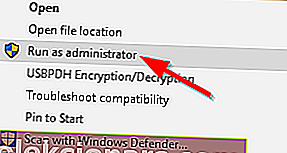
Nieko neatsitiks, kai spustelėsite Vykdyti kaip administratorius? Nesijaudinkite, mes turime jums tinkamą sprendimą.
Jei žaidimas veikia gerai, turėsite pakartoti šį sprendimą kiekvieną kartą, kai norite jį žaisti. Taip pat galite nustatyti, kad žaidimas visada būtų vykdomas su administratoriaus teisėmis. Norėdami tai padaryti, atlikite šiuos veiksmus:
- Suraskite žaidimo nuorodą, dešiniuoju pelės mygtuku spustelėkite ją ir meniu pasirinkite Ypatybės .
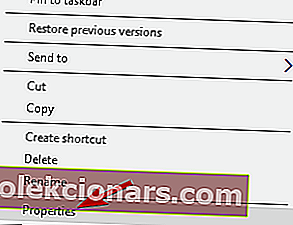
- Eikite į skirtuką Suderinamumas . Dabar pažymėkite Vykdyti šią programą kaip administratorius ir spustelėkite Taikyti ir Gerai .
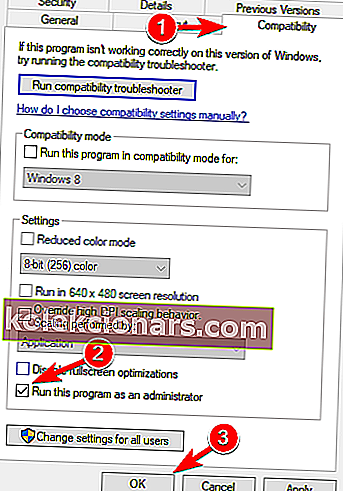
Tai atlikus, žaidimas visada prasidės nuo administravimo privilegijų ir neturėtumėte turėti jokių problemų. Keletas vartotojų pranešė, kad paleidus žaidimą kaip administratorių suderinamumo režimu problema išspręsta, todėl būtinai išbandykite ir tai.
Sužinokite viską, ką reikia žinoti apie administratoriaus paskyrą ir kaip ją įgalinti / išjungti čia!
Viskas, kai kurie iš šių sprendimų turėtų išspręsti jūsų problemą žaidžiant „Žvaigždžių karus: senosios Respublikos riterius“ sistemoje „Windows 10“.
Jei turite kitų pasiūlymų ar klausimų, tiesiog užrašykite juos toliau pateiktame komentarų skyriuje.
TAIP PAT SKAITYKITE:
- Ištaisyti: „Windows 10“ viso ekrano žaidimų problemos
- NUSTATYTI: „Star Wars Battlefront 2“ neveikia sistemoje „Windows 10“
- Ištaisykite „Žvaigždžių karus“: senosios respublikos „Windows 10“ problemos
Redaktoriaus pastaba : Šis įrašas iš pradžių buvo paskelbtas 2015 m. Lapkričio mėn. Ir nuo to laiko buvo visiškai atnaujintas ir atnaujintas dėl šviežumo, tikslumo ir išsamumo.